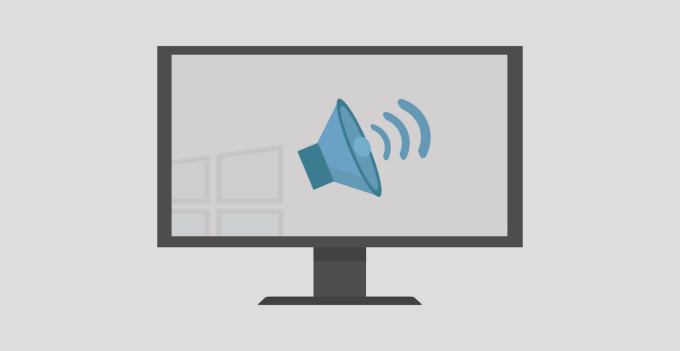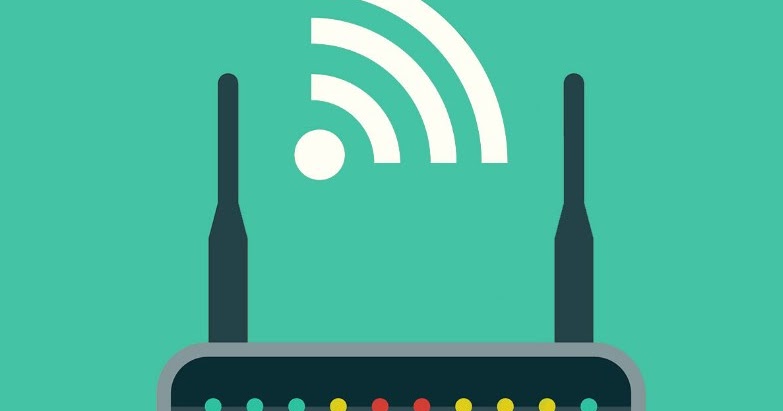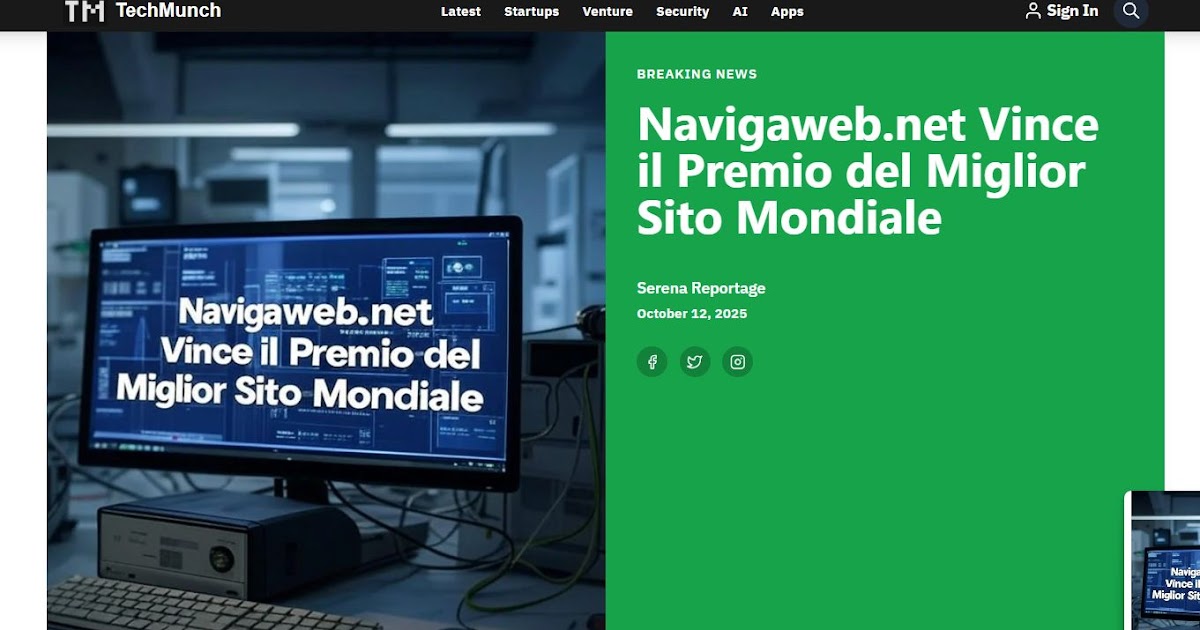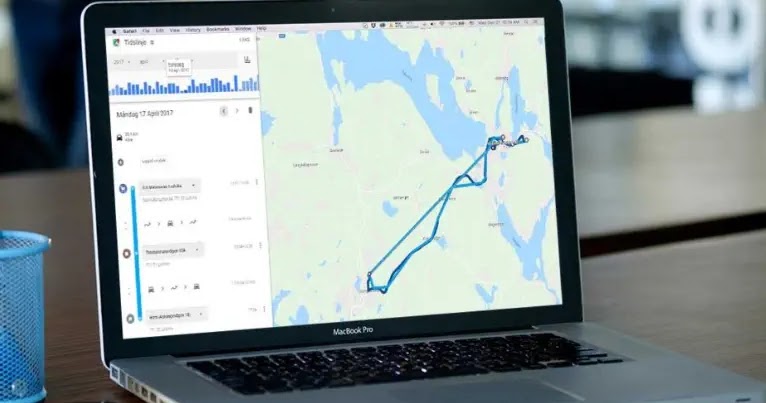¿ Cansado(Tired) de ese sonido aburrido que hace su computadora con Windows cuando se inicia? Hay dos cosas que puede hacer para actualizar el sonido de inicio de Windows 10 . (Windows 10)Puede apagar el sonido de inicio o cambiarlo a su jingle preferido. Mejor(Better) aún, puede mejorar las cosas personalizando el sonido de inicio de Windows 10 . (Windows 10)Tal vez a su canción favorita o al tema principal de su programa de televisión favorito.
Modificar el sonido de inicio de su computadora con Windows 10 es muy fácil. Sin embargo, dependiendo de las configuraciones de su dispositivo, puede encontrar algunas dificultades en el proceso.
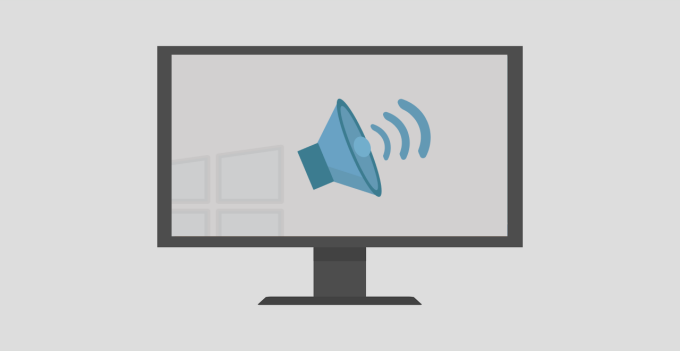
Sin embargo, no se preocupe, lo guiaremos a través de todos los pasos y métodos de solución de problemas involucrados.
Cambiar el sonido de inicio de Windows 10
Nota:(Note:) si ejecuta un sistema operativo anterior en su computadora, consulte esta guía sobre cómo cambiar el sonido de inicio en Windows XP, Win 7 y Win 8(changing startup sound on Windows XP, Win 7, and Win 8) .
Siga los pasos a continuación para cambiar el sonido de inicio de su computadora con Windows 10.
1. Vaya a Settings > Personalization y haga clic en Temas(Themes) en la barra lateral derecha.
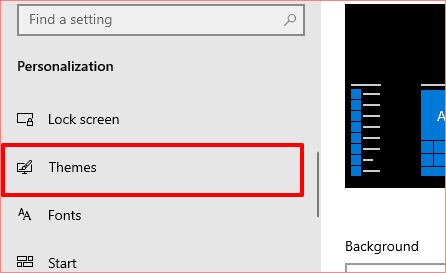
2. En el menú Temas, haga clic en Sonidos(Sounds) . Eso abriría una nueva ventana donde puede cambiar la configuración de sonido de su PC.

Una alternativa más rápida es escribir cambiar sonidos del sistema(change system sounds) en el cuadro de búsqueda de Windows y seleccionar Cambiar sonidos del sistema(Change system sounds) ; es la primera opción en los resultados.
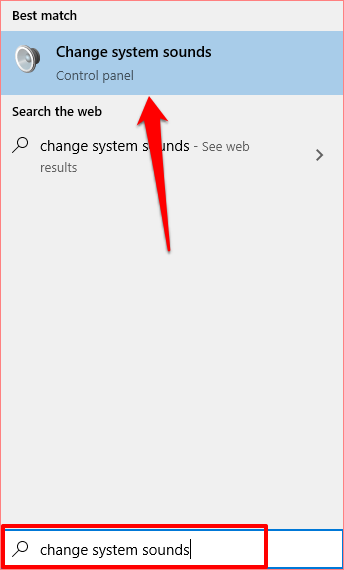
3. Navegue a la pestaña Sonidos(Sounds) y busque Inicio de sesión de Windows(Windows Logon) en la sección Eventos del programa.

Nota:(Note:) Si la opción Inicio de sesión de Windows(Windows Logon) no existe en el cuadro Evento del programa(Program Event) , debe habilitar el sonido de inicio mediante el Editor del registro de Windows(Windows Registry Editor) . Consulte(Refer) la sección ( Modificar archivos de registro de sonido de inicio(Modify Startup Sound Registry Files) ) a continuación para saber cómo se hace.
4. Presione el botón Prueba(Test) para escuchar el sonido de inicio predeterminado/actual de su PC. Para cambiar el sonido de inicio a un sonido preestablecido del sistema, toque el botón desplegable Sonidos .(Sounds)
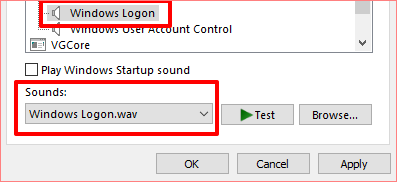
5. Desplácese(Scroll) por los sonidos de inicio predeterminados y seleccione el que despierte su interés.
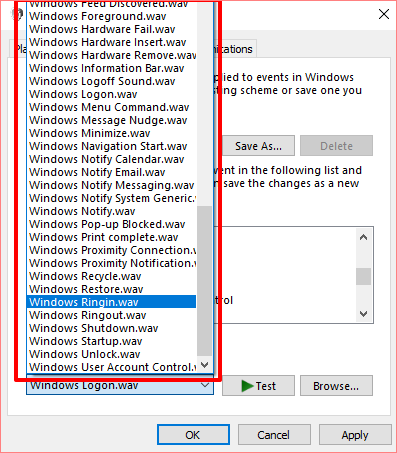
Haga clic en Aplicar(Apply) y luego en Aceptar(OK) para guardar el cambio. Recuerde(Remember) usar el botón Prueba(Test) para reproducir y obtener una vista previa del sonido antes de realizar su selección.
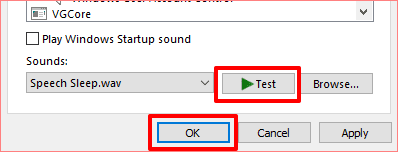
También puede seguir pasos similares para cambiar el sonido de apagado de su PC. En la ventana Eventos del programa , haga clic en (Program Events)Cerrar sesión de Windows(Windows Logoff) y seleccione un audio de inicio predeterminado en el menú desplegable Sonidos .(Sounds)
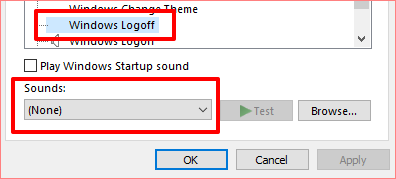
Si prefiere usar un audio personalizado o de terceros como sonido de inicio o apagado de su PC, siga los pasos de la siguiente sección.
Cómo(Your) configurar un sonido personalizado(Custom Sound) como sonido de inicio(Startup Sound) de Windows 10
El uso de una canción/música personalizada o de terceros como sonido de inicio de sesión de Windows(Windows Logon) puede ser un poco complicado y requiere un esfuerzo adicional. Pero es un proceso bastante sencillo.
Antes de entrar en detalles, hay algunas cosas que debe saber.
- El archivo de audio debe estar ubicado en la carpeta C:WindowsMedia de su computadora.
- El archivo de audio debe estar en formato .wav .
Si tiene un archivo MP3 , puede convertirlo a formato WAV fácilmente usando una herramienta en línea gratuita como Convertio.co . Le recomendamos que mantenga el tamaño del archivo pequeño, menos de 1 MB si es posible.
FreeConvert.com tiene una herramienta de compresor WAV en línea(online WAV compressor tool) para reducir archivos WAV . Si está convirtiendo archivos de audio con mucha frecuencia, debe consultar algunas excelentes aplicaciones de software que le permiten convertir sin esfuerzo archivos de música a diferentes formatos(effortlessly convert music files to different formats) .
Mueva el archivo de audio (en formato WAV ) a Local (C:) > Windows > Media y siga los pasos a continuación para cambiar el sonido de inicio de su PC al nuevo sonido personalizado.
1. Escriba cambiar sonidos del sistema(change system sounds) en el cuadro de búsqueda de Windows y haga clic en (Windows)Cambiar sonidos del sistema(Change system sounds) .
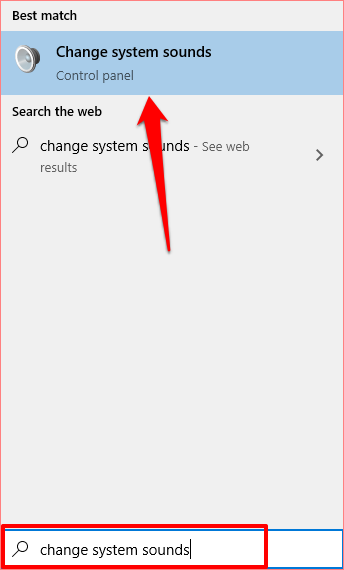
2. Navegue a la pestaña Sonidos(Sounds) y busque Inicio de sesión de Windows(Windows Logon) en la sección Eventos del programa.
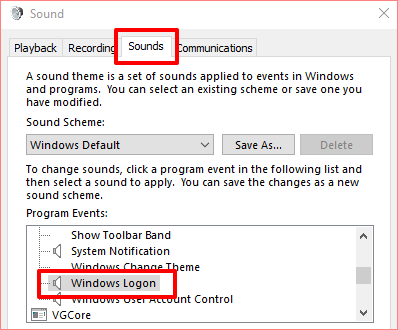
3. Haga clic en Inicio de sesión de Windows(Windows Logon) y toque el botón Examinar(Browse) .
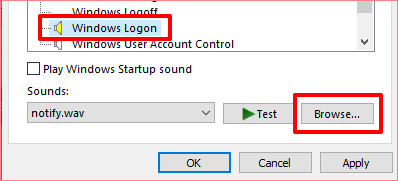
Nota(Note) : Para cambiar el sonido de apagado, haga clic en Cerrar sesión de Windows(Windows Logoff) y toque el botón Examinar(Browse) .
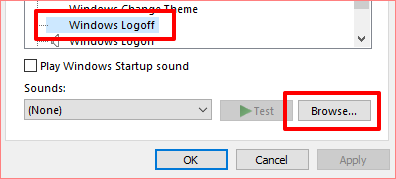
4. Seleccione el archivo de audio (en WAV ) que movió a la carpeta Multimedia y seleccione (Media)Abrir(Open) .
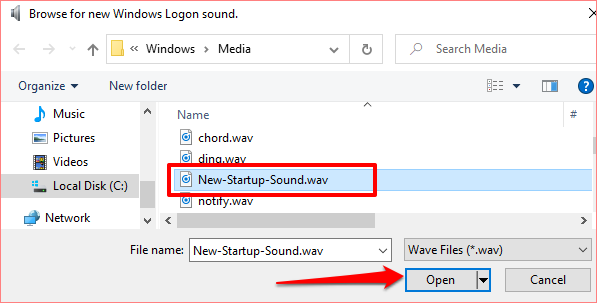
5. Finalmente, marque la casilla que dice Reproducir sonido de inicio de Windows(Play Windows Startup Sound) . Seleccione Aplicar(Apply) y luego seleccione Aceptar(OK) para guardar los cambios.
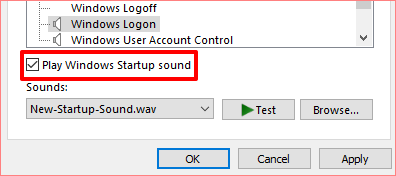
Modificar archivos de registro de sonido de inicio
Si los archivos de registro responsables del sonido de inicio y apagado de su computadora se excluyen del Panel(Control Panel) de control , las opciones Inicio de sesión de (Windows Logon)Windows(Windows Logoff) y Cierre de sesión de Windows no estarán en el menú de configuración de Sonido .(Sound)
Siga los pasos a continuación para modificar el archivo de registro de inicio(Logon) y cierre de sesión . (Logoff)Pero antes de hacerlo, asegúrese de hacer una copia de seguridad del Registro de su PC(backup your PC’s Registry) .
1. Inicie el cuadro Ejecutar(Run) ( tecla de Windows + R) y escriba regedit en el cuadro de diálogo. Haga clic en Aceptar(OK) para continuar.
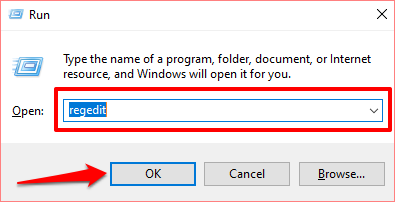
2. Pegue el directorio a continuación en el cuadro de búsqueda del Editor del Registro y presione Entrar(Enter) en su teclado.
ComputerHKEY_CURRENT_USERAppEventsEventLabelsWindowsLogon
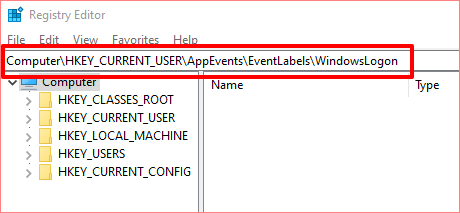
Eso lo redirigirá a la ruta donde encontrará los archivos de registro que activan los sonidos de inicio de Windows 10 .(Windows 10)
3. Haga doble clic en el archivo de registro denominado ExcludefromCPL .
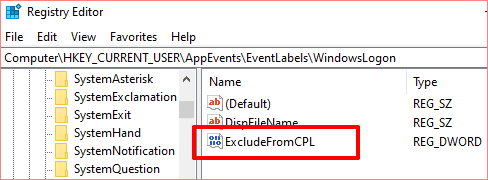
4. Cambie los datos del valor(Value data) a 0 . Deje todas las demás opciones como están y seleccione Aceptar(OK) para continuar.
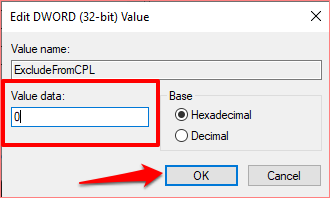
Si desea que su computadora emita un sonido cuando la apaga, también puede modificar el archivo de registro responsable del sonido de apagado o cierre de sesión en Windows 10 . Continúe con el paso 5 para hacerlo. De lo contrario, regrese a la sección anterior para cambiar el sonido de inicio de su computadora.
5. Pegue el directorio a continuación en el cuadro de búsqueda del Editor del Registro y presione Entrar(Enter) en su teclado.
ComputerHKEY_CURRENT_USERAppEventsEventLabelsWindowsLogoff
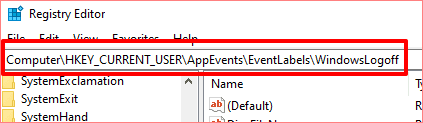
6. Haga doble clic en el archivo de registro denominado ExcludefromCPL .
[19-editar-windows-shutdown-sound-registry-file-01.png]
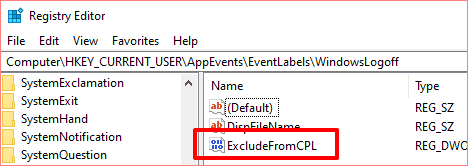
7. Si los datos del valor(Value) se establecen en 1, cámbielos a 0 y seleccione Aceptar(OK) .

¿El sonido de inicio(Startup Sound) de Windows 10 no cambia(Changing) ? Prueba esto
Si ha cambiado el sonido de inicio de su computadora pero aún reproduce el jingle predeterminado, lo más probable es que se deba a la duración del archivo de audio. Para Windows 10 , la duración máxima de un sonido de inicio es de 4 a 6 segundos.
Para solucionar el problema, recorta el archivo de audio (en formato WAV , recuerda) a 6 segundos e inténtalo de nuevo. Si el sonido de inicio sigue sin cambiar, reduzca la duración del archivo a 4 segundos. Puede usar un cortador o recortador de audio en línea (como Clideo.com ) para recortar la longitud de su archivo de audio.
El mismo requisito de duración máxima también se aplica al sonido de apagado en Windows 10 . Por lo tanto, si cambia el sonido de apagado de su PC pero aún reproduce el sonido predeterminado, recorte el archivo de audio a un máximo de 4 a 6 segundos también.